블루스택 구글 계정 로그아웃하는 방법
안녕하세요. 오늘은 블루스택 구글 계정 로그아웃하는 방법에 대해 알아보도록 하겠습니다. 블루스택을 이용하게 되면, 먼저 구글의 아이디에 접속하게 되며, 해당 아이디로 게임이나 앱을 설치하게 됩니다. 한번 접속을 해두면, 해당 아이디로 계속 유지가 되며 불편한 사항이 없을시에는 계속 이용을 해주셔도 되는데요.
반대로 처음 이용했던 구글 아이디를 사용하지 않게 됐거나, 다른 이유로 로그아웃을 하고 싶을 경우가 있습니다. 이런 경우에는 설정을 통해 간단히 로그아웃 할 수 있습니다. 오늘 정리한 내용이니 천천히 살펴보시면 될 것 같습니다.
1. 블루스택을 실행해 주신 다음, [시스템 앱] 메뉴를 선택합니다.
말 그대로 시스템 관련 앱들이 나오게 되며, 설정을 할 수 있는 곳입니다.
2. 이어서 [안드로이드 설정] 메뉴를 선택합니다.
영문으로 되어 있으신 분은 Setting으로 되어 있기도 합니다.
3. 설정에 보시면 '개인설정'이라는 목록이 있습니다.
아래에 보시면, [계정] 메뉴가 있으며 클릭을 해주시면 됩니다.
4. [Google]메뉴를 눌러 주신 다음, [쩜쩜쩜] 메뉴를 눌러주세요.
- 앱플레이어는 보통 구글 플레이를 이용하기 때문에, '구글'의 아이디로 접속을 하게 됩니다. 앱이나 처음에 접속을 했을 때 들어갔던 아이디이기도 합니다.
- 구글 계정 정보가 간단히 나오며, 자신이 잘 안쓰는 아이디인지 확인을해주세요.
5. 메뉴가 나오셨다면 두번째에 있는 [계정 삭제]를 눌러 주시면 됩니다.
말 그대로 현재 사용하고 있는 계정을 삭제하는 메뉴이며, 위에 잠깐 설명드린 부분처럼 다른 아이디로 변경을 하고 싶을 때, 혹은 해당 아이디는 사용을 안한다 싶을 때 이용해 주시면 좋을 것 같습니다.
*다른 구글 계정을 이용하시려면 이전 화면에서 계정 추가를 누르거나 구글 플레이에서 직접 로그인하는 방법이 있습니다.
이상, '블루스택 구글 계정 로그아웃하는 방법'에 대한 가이드였습니다. 어떤 이유에서든 로그아웃이 필요하다 판단이 생겼을 때 참고를 해보시면 되겠습니다. 계속해서 블루스택(BlueStack) 관련 팁? 관련 내용도 올려두고 있으니 필요하신 내용이 있다면 참고해 보시길 바랍니다.
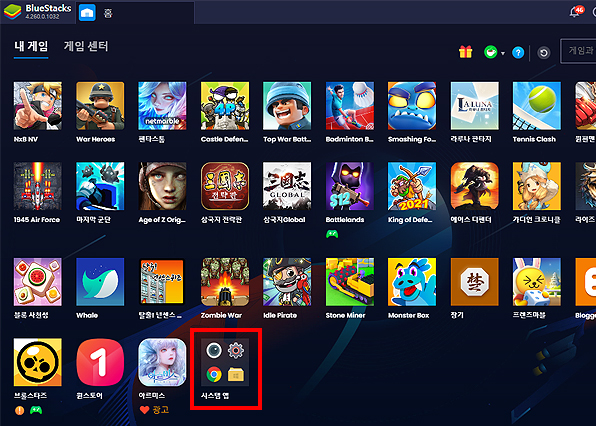
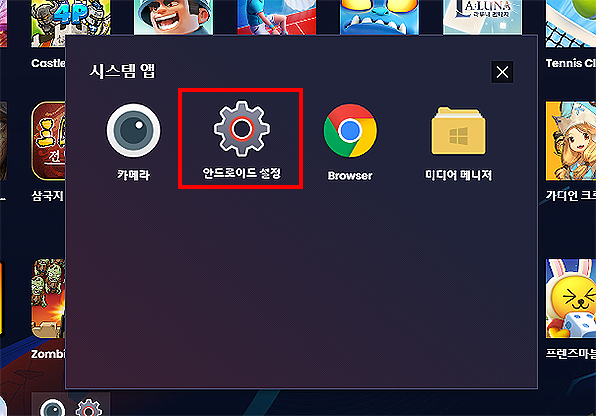
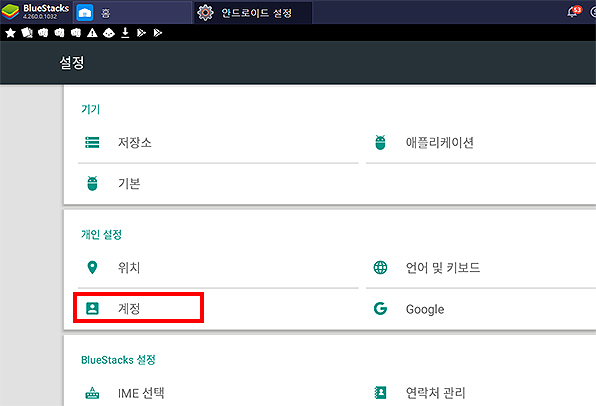

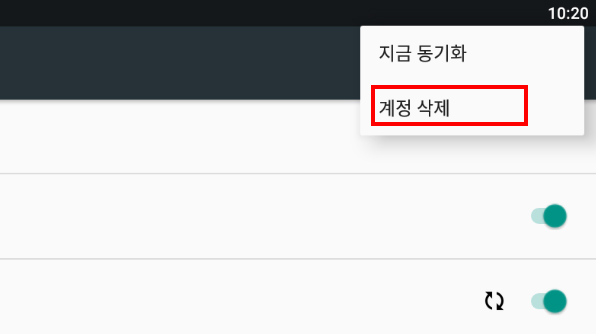
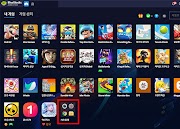


0 댓글